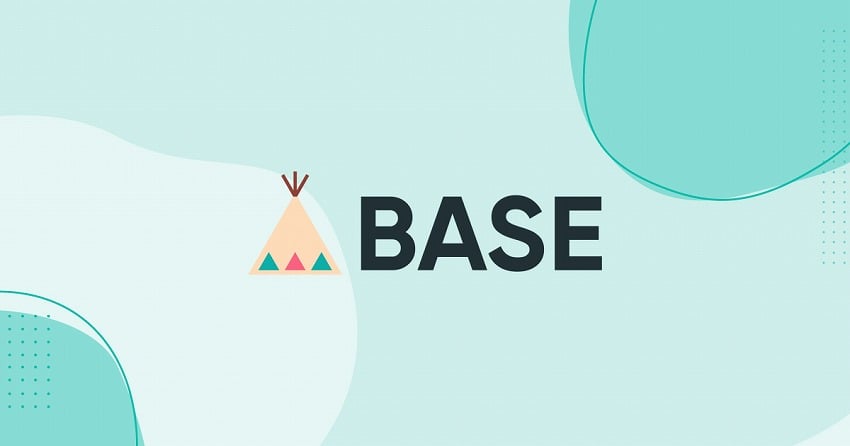
「簡単にネットショップをはじめたい」
「BASEがいいと聞くけど実際にどうやって始めたらいいのかを知りたい」
「BASEって本当に無料なの?」

こんな悩みにお答えします。
BASEなら登録費、月額費用が無料で始められます。
売上におうじた手数料などは必要になりますが、実際に売上が発生するまでは費用がかからないので、「何ヶ月も売上がなかったらどうしよう」という心配をすることなく、安心してネットショップを始められます。
2015年頃からWeb制作の仕事をはじめて、160件ほどのWebサイトを制作しており、ネットショップとしては、カラーミーショップ、EC-CUBE、ショップサーブの制作に関わらせていただきました。
今回、実際にBASE![]() にネットショップを開設してみました。
にネットショップを開設してみました。
この記事では、以下のことがわかります。
- BASEの始め方
- BASEでかかる費用
- BASEのメリット/デメリット
記事を読み終えると、BASEであなたのネットショップを始めることができます。
- 目次
BASEの始め方
アカウントを登録する
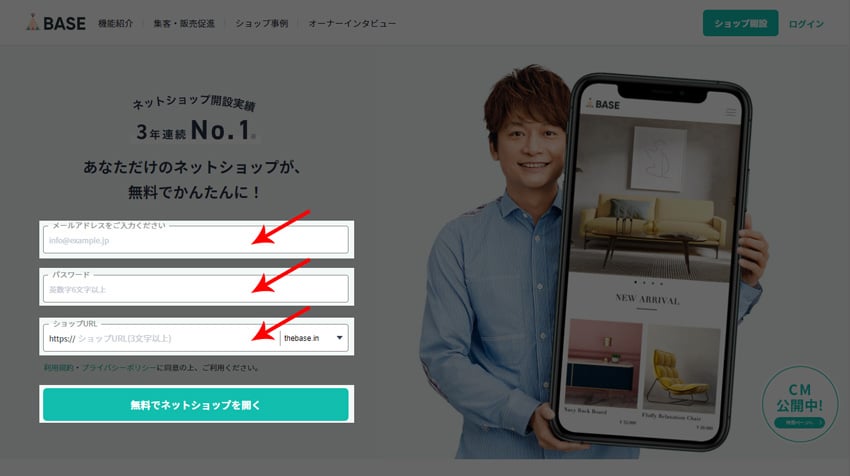
まず、BASE![]() のトップページへアクセスします。
のトップページへアクセスします。
メールアドレス、パスワード、ショップURL、この3つを入力するだけで、簡単にあなただけのネットショップが作成できます。
メールアドレス
メールアドレス認証があるので、必ず受信できるメールアドレスを入力します。
パスワード
英数字6文字以上で入力します。
文字数の上限は無さそうです。
ショップURL
作成するショップのURLを決めます。
お店の名前をそのまま使うことができれば、お客様がわかりやすく集客やブランディングもしやすいです。
もし、お店の名前がそのまま使えない場合は、お客様ができるだけ覚えやすく、できるだけ短いURLにすることをおすすめします。
競合店、有名な会社、有名なブランドと同じ名前は避けたほうがいいでしょう。
URLの前のほうは、3文字以上、12文字以下の範囲で自由に決めることができます。
ただし、URLの後ろの部分との組み合わせで、すでに使用されていないことが前提です。
URLの後ろの部分は以下の11種類から選択することができます。
基本的にはどれを選んでも問題はありませんが、「BASEでつくったネットショップだと簡単にわかられたくない」などであれば「base」と入っているものは避けてください。
(baseと入っていなくても詳しい人にはわかります)
- thebase.in
- base.shop
- shopselect.net
- base.ec
- theshop.jp
- handcrafted.jp
- fashionstore.jp
- buyshop.jp
- supersale.jp
- official.ec
- kawaiishop.jp
メールアドレス、パスワード、ショップURLを入力したら、「無料でネットショップを開く」をクリックします。
「ネットショップ作成が30秒」というのはここまでの時間です。
事前に入力する内容を決めているとか、悩まずにパッと決めることができる人だけなので、通常30秒ではなかなか難しいです。
また、当然ですが、実際に商品を販売するには、もう少し設定をしていきます。
それでも、独自のECサイトをつくったり、モールに出店するともっといろいろなことをしないといけないので、簡単にネットショップがつくれるということがウソなわけではありません。
最初にURLを決める必要がありますが、後から独自のドメインを取得してオリジナルのURLでネットショップを運営することもできるようになっています。
独自ドメインの設定には、独自ドメインAppを使います。
独自ドメインは、以下のようなドメイン会社で取得し、自分で管理していく必要があります。
宣誓書
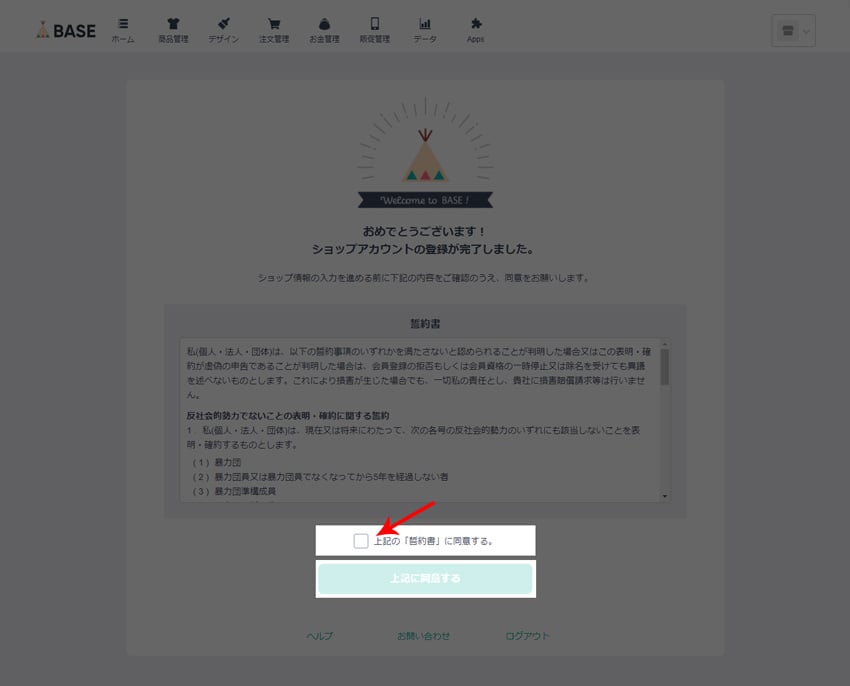
反社会的勢力でないことの表明・確約する「宣誓書」に同意します。
上記の「宣誓書」に同意するをチェックし、「上記に同意する」をクリックします。
アカウントメール認証
「宣誓書」に同意すると、このページに移動します。
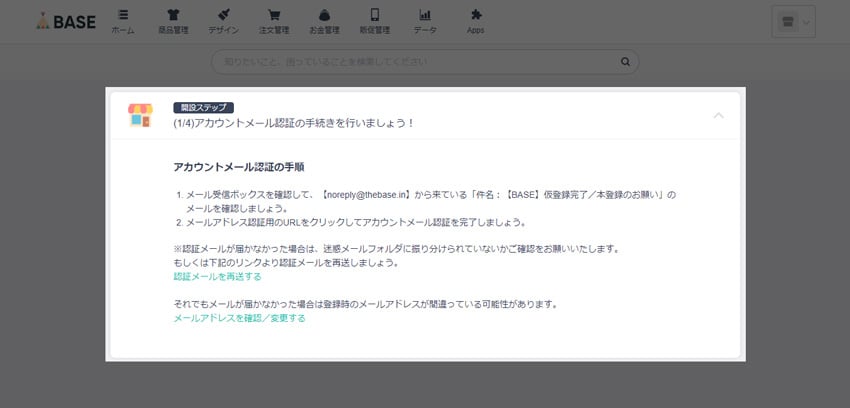
登録したメールアドレスに「【BASE】仮登録完了/本登録のお願い」というメールが届きます。
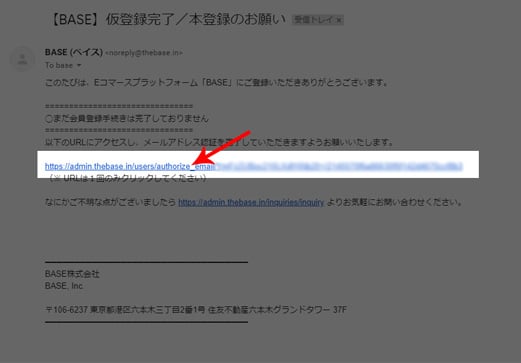
このメールに書いてあるメールアドレス認証のURLをクリックします。
これで本登録完了です。
メールアドレスが認証されたら、登録したメールアドレスとパスワードを入力し、「ログインする」をクリックします。
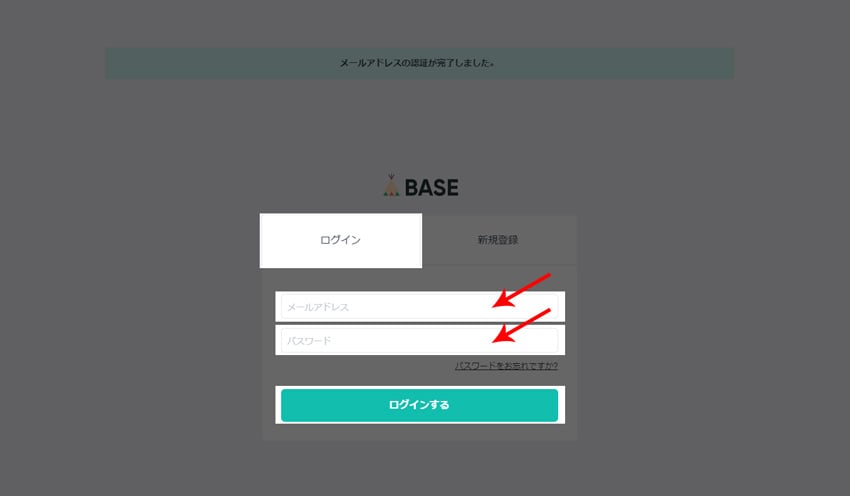
運営に関する情報の設定
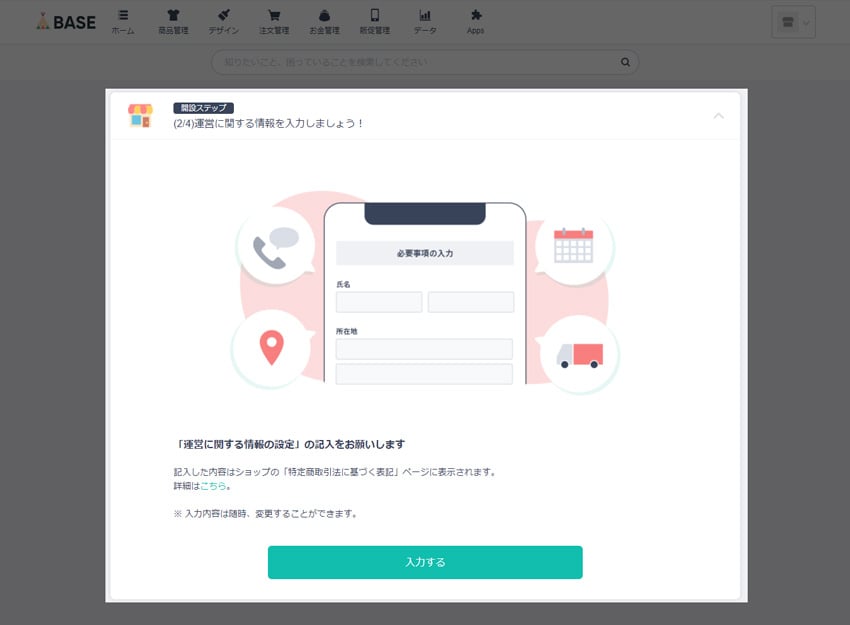
すべて必須項目となっているので入力していきます。
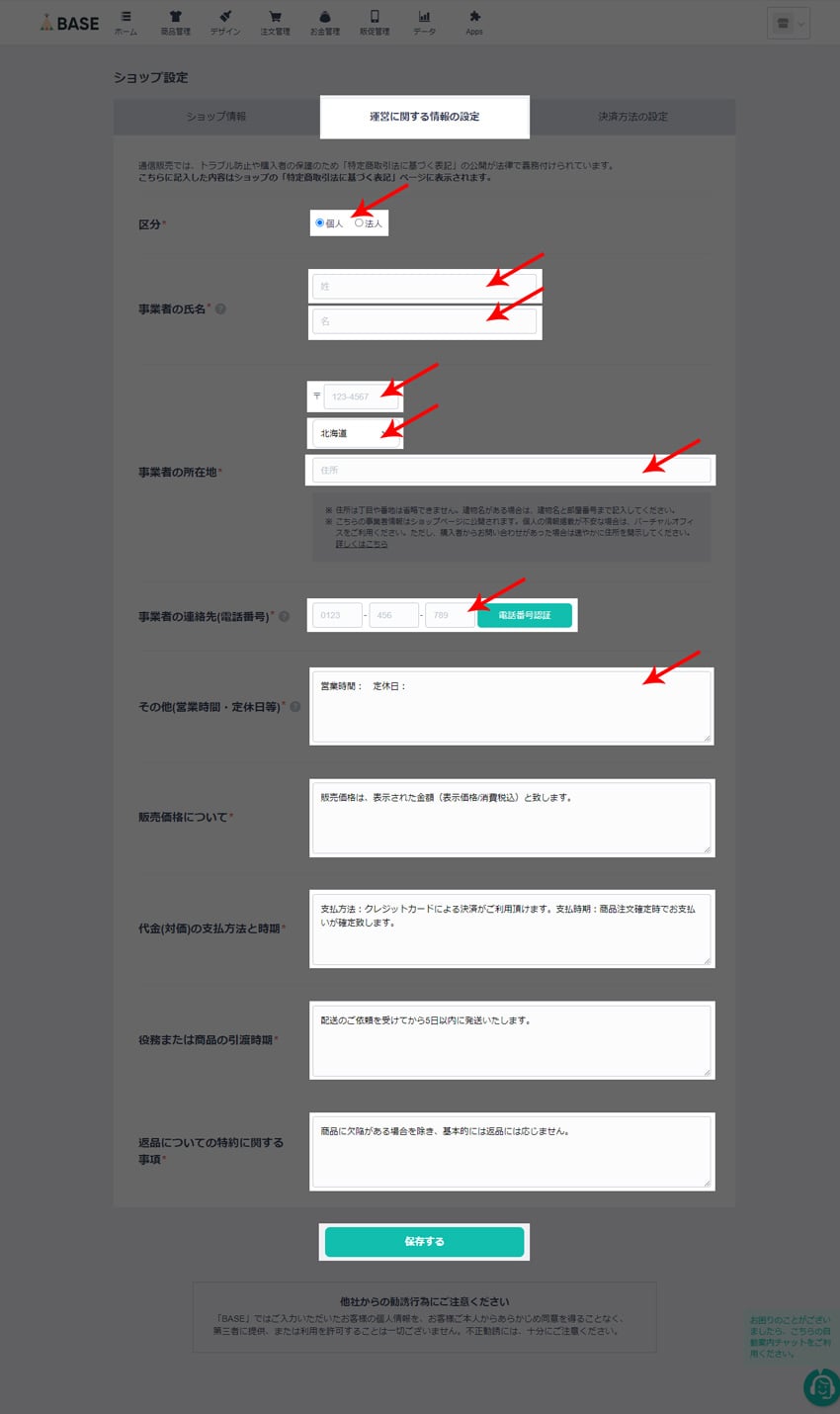
- 区分
- 事業者の氏名
- 事業者の所在地
- 事業者の連絡先(電話番号)
- その他(営業時間・定休日等)
電話番号については、実際に使っているものか認証があります。
「電話で認証」か「SMSで認証」かを選択することができます。
以下の項目については、はじめから例が入力されています。
目をとおしてみて特に変更がなければそのままでかまいません。
- 販売価格について
- 代金(対価)の支払方法と時期
- 役務または商品の引渡時期
- 返品についての特約に関する項目
決済方法の設定
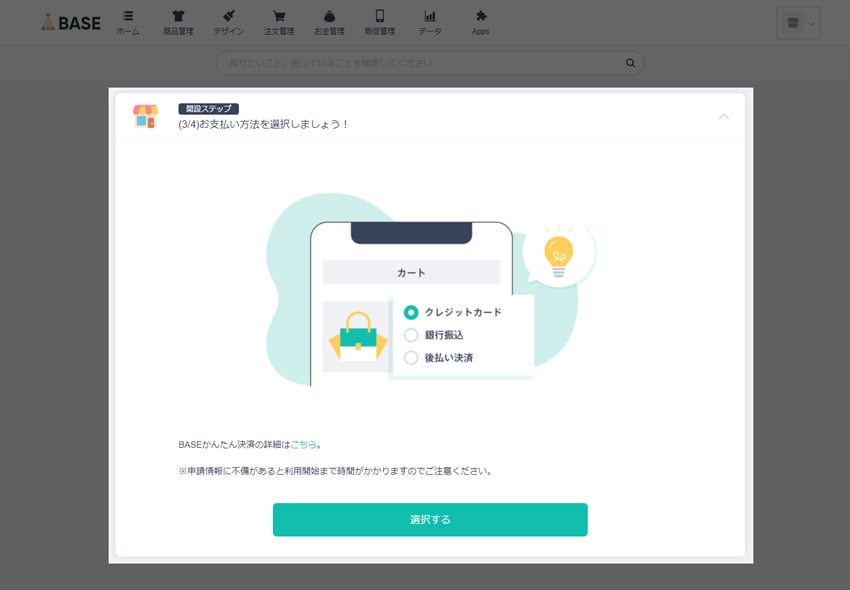
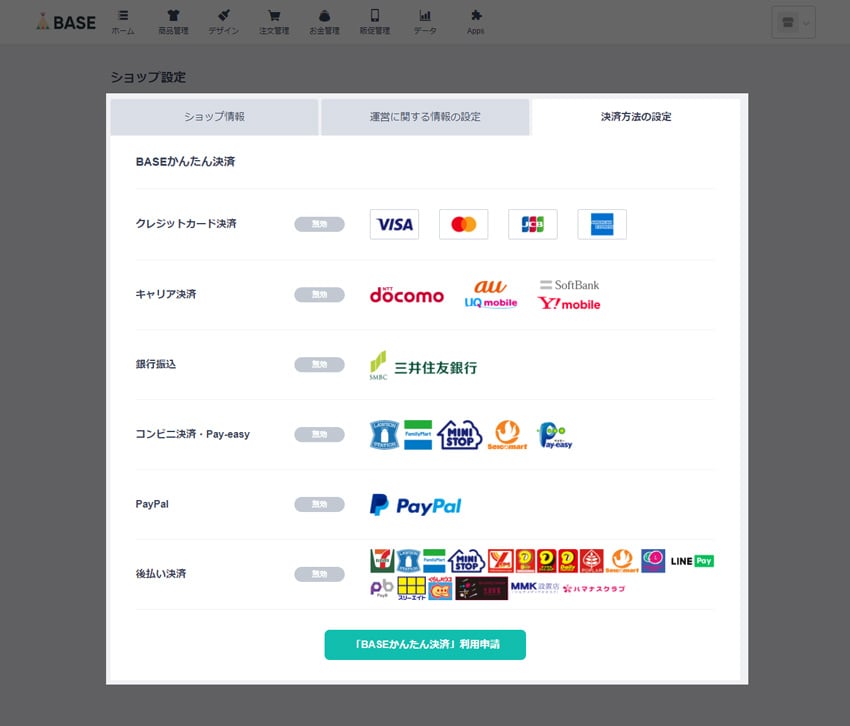
BASEかんたん決済で使えるサービスの一覧です。
使えるサービスは今後増減する可能性があるのでBASE![]() でもご確認ください。
でもご確認ください。
- BASEかんたん決済
-
- クレジットカード決済
-
- VISA
- mastercard
- JCB
- american express
- キャリア決済
-
- docomo
- au
- softbank
- UQ mobile
- Y!mobile
- 銀行振込
-
- 三井住友銀行
- コンビニ決済・Pay-easy
-
- ローソン
- ファミリーマート
- ミニストップ
- セイコーマート
- Pay-easy
- PayPal
-
- PayPal
- 後払い決済
-
- セブンイレブン
- ローソン
- ファミリーマート
- ミニストップ
- ヤマザキスペシャルパートナーショップ
- ニューヤマザキデイリーストア
- ヤマザキデイリーストア
- デイリーヤマザキ
- ポプラ
- セイコーマート
- コミュニティ・ストア
- LINE Pay
- PayB
- スリーエイト
- くらしハウス
- 生活彩家
- MMK設置店(マルチメディアキオスク)
- ハマナスクラブ
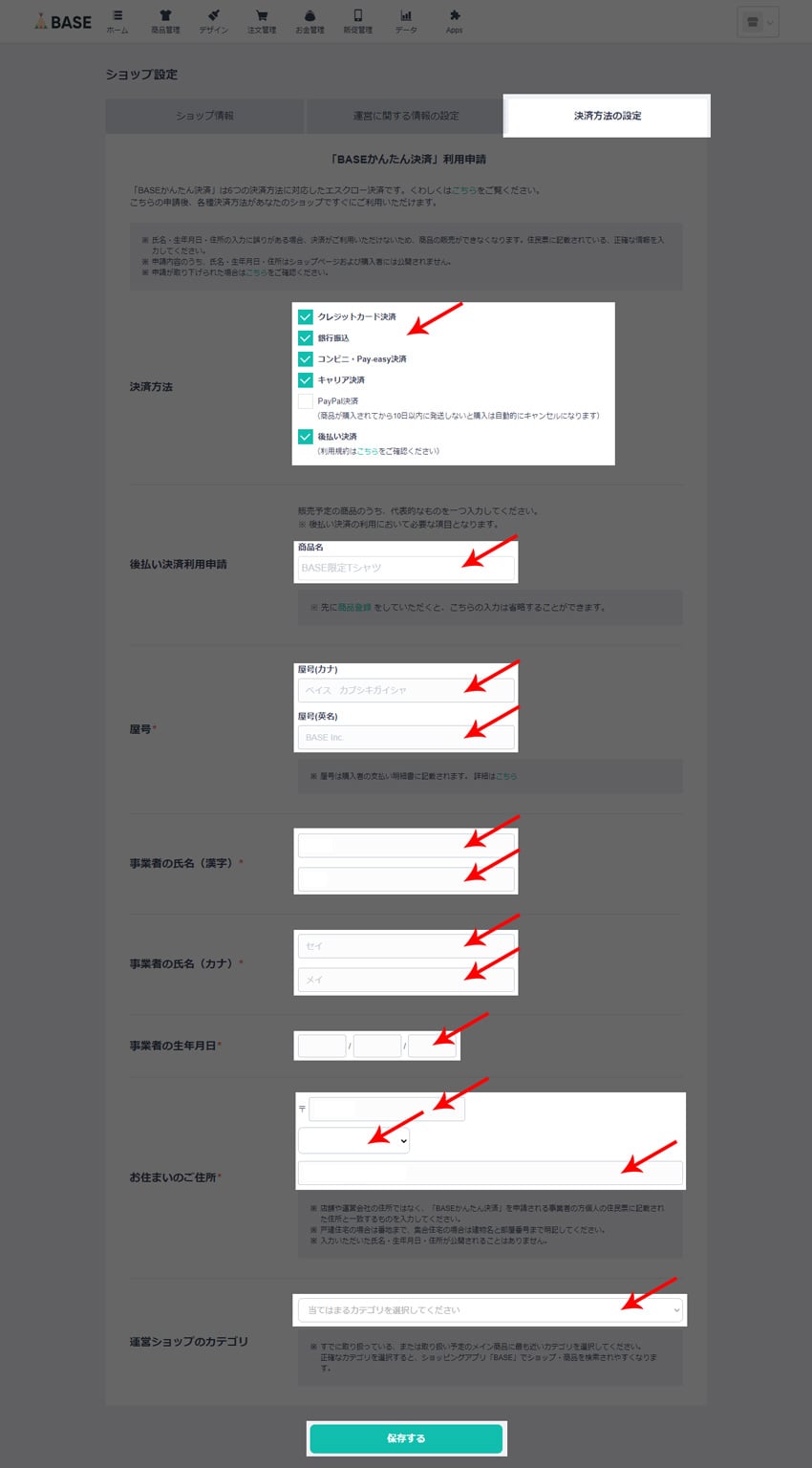
- 決済方法
- 後払い決済利用申請
- 屋号
- 事業者の指名(漢字)
- 事業者の指名(カナ)
- 事業者の生年月日
- お住まいのご住所
- 運営ショップのカテゴリ
ショップ情報

最後にショップ情報を入力します。
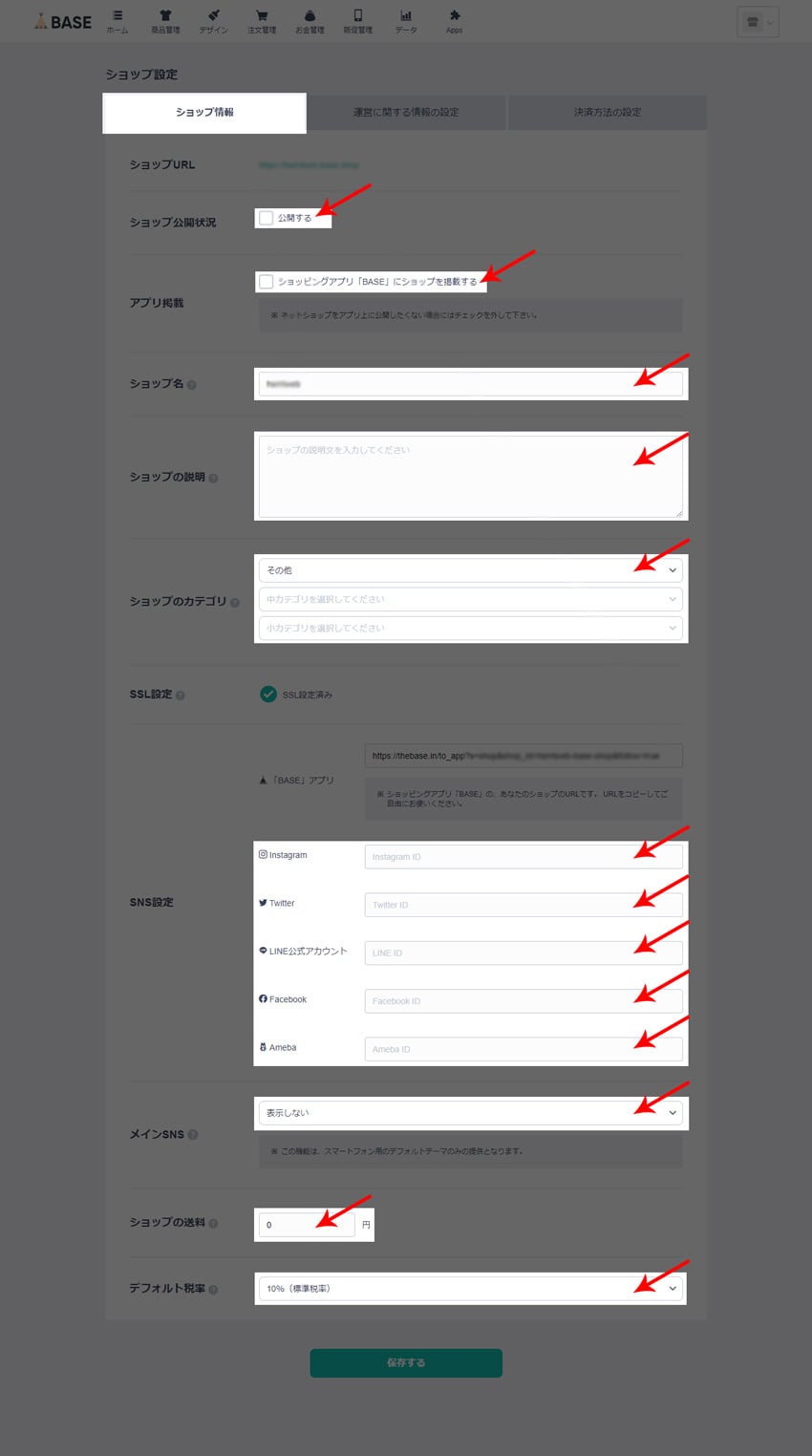
- ショップ公開状況
- アプリ掲載
- ショップ名
- ショップの説明
- ショップのカテゴリ
- SNS設定
- メインSNS
- ショップの送料
- デフォルト税率
ここまででショップ開設のための設定は完了です。
右上のボタンにマウスを合わせるとメニューがでてくるので、「ショップを見る」をクリックすると自分のショップが表示されます。
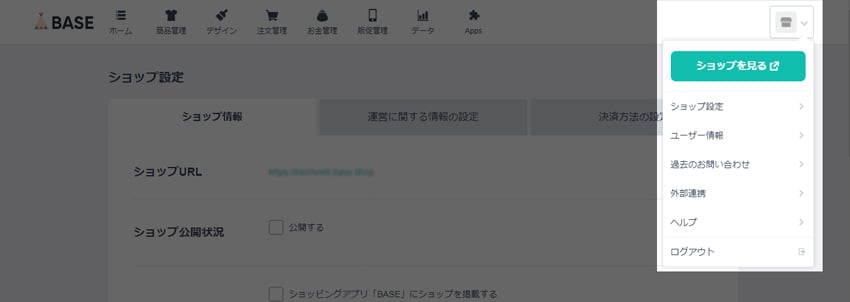
初期状態では真っ白なシンプルなサイトができあがっています。
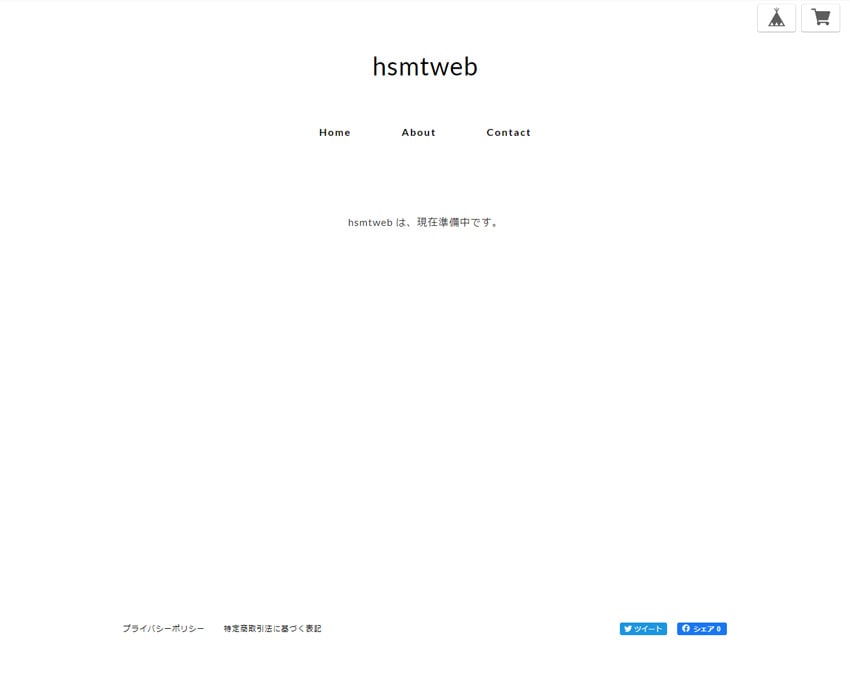
あとは、好きなデザインテーマにしたり、商品を登録していくことでショップらしくなってきます。
ショップデザインを確認・編集は以下の記事で解説されています。
商品を登録は以下の記事で解説されています。
BASEでかかる費用

決済手数料
BASEでは注文ごとに「BASEかんたん決済手数料」と「サービス利用料」が発生します。
注文の金額には送料も含まれます。
10円、100円など極端に安い商品を販売すると、手数料が高くかかってしまうので、少なくとも1000円くらいの金額にしたほうがよさそうです。
- BASEかんたん決済手数料 … (各注文ごとに) 3.6%+40円
- サービス利用料 … (各注文ごとに) 3%
- POINT
-
- BASEでは注文ごとに「BASEかんたん決済手数料 3.6%+40円」と「サービス利用料 3%」がかかる
振込手数料、事務手数料、お急ぎ振込
BASEのネットショップでは、BASEかんたん決済というシステムで支払いがされ、売れた商品の売上は一旦、BASEに入ることになります。
この売上をショップが振込申請することで、手数料を差し引いた金額が振り込まれることになります。
この振込1回に対して手数料が発生します。
なので、商品が売れるたびに振込申請していると振込手数料が多くなります。
できるかぎり、まとめて振込申請したほうが振込手数料を少なくすることができます。
また、振込申請する金額が2万円未満だと事務手数料500円がかかってしまうので、振込申請は2万円以上になってからしたほうがいいです。
通常の振込申請の場合、振込まで10営業日かかってしまいますが、「お急ぎ振込」を使うことで最短翌日支払いにすることができます。
「お急ぎ振込」には振込申請金額の1.5%が発生します。
- POINT
-
- 振込申請1回ごとに振込手数料250円がかかる
- 金額2万円未満で振込申請するとさらに事務手数料500円がかかる
- 「お急ぎ振込」を使うとお急ぎ振込手数料 振込申請金額の1.5%がかかる
Apps料金
BASEではAppsというさまざまな拡張機能を追加することができます。
無料で多くの拡張機能を使用することができますが、一部、有料のAppsもあります。
BASEでは、登録料、月額費用はすべて無料です。
ネットショップを開設、運営するだけなら、初期費用、固定費がまったくかからないということです。
「実際に売れるかどうかわからないのに費用を払い続けるのは心配」という人には助かるサービスです。
ただ、固定費が無料だからといって、商品が全く売れないことをよろこぶ人はいないです。
集客、広告やデザインのカスタマイズに費用をかけたほうが売上、利益が増えるのは当然です。
「無料でネットショップを運営できる」と思うのではなく、「ネットショップにかかる固定費を集客、広告に使える」というように理解しておいたほうがいいです。
BASEのメリット・デメリット

メリット
- 初期費用・月額費用が無料
- 決済がかんたん!6つの支払い方法を選べる
- すでにお持ちのドメインが設定できる
- ネットショップを運営する上で必要な機能が、無料で使える
- スマホケースやTシャツの作成ができる
- ショッピングアプリが無料で活用できる
- 商品ブログがそのままキュレーションメディアになる
- リアルショップイベントを開催している
- 初心者でも安心のセミナーを開催している
詳しくは以下の記事で解説されています。
デメリット
- 集客、広告は自分で頑張らないといけない
- 売上が増えてくると手数料の負担が大きくなる
Amazonや楽天と違ってネットショップをつくりさえすれば、何もしなくてもショップをみつけてくれて購入してもらえるわけではありません。
自分でネット広告をだしたり、SNSやブログでショップ、商品、キャンペーンなどをアピールしないとお客様がきて商品を購入してもらえません。
これはデメリットにしていますが、逆にいえば、SEOや広告などを正しく頑張りさえすれば、競合店よりも集客ができるということです。
BASEは初期費用、月額費用が無料なのでネットショップがはじめやすいですが、売上が増えてくるとかかる手数料が負担になってきます。
まとめ
BASEの始め方について解説しました。
ショップを解説するには、以下の手順で設定していきます。
- アカウントを登録する
- 運営に関する情報の設定
- 決済方法の設定
- ショップ情報
必要な設定ができたら、デザイン編集や商品登録をしてショップを公開、運営していくことができます。
BASEでかかる費用は、以下になります。
- BASEかんたん決済手数料 … (各注文ごとに) 3.6%+40円
- サービス利用料 … (各注文ごとに) 3%
- 振込手数料 … 250円
- 事務手数料 … 500円(振込金額2万円未満の場合)
- お急ぎ振込手数料 … 振込申請金額の1.5%
- 有料Appsを追加購入したときの料金
BASEで初期費用・月額費用はかかりません。





